1.1. 概述
组播功能是发起方将语音信息等发送到设置的组播地址,所有监听该组播地址的设备都可以接收发起方的语音信息等。功能类似广播。使用组播功能可以简单、便捷的发送公
告给组播的每一位成员。下面将对门禁或呼叫对讲设备使用组播功能做详细介绍。
1.2. 适用型号
呼叫对讲和门禁产品。
1.3. 前提准备工具
① 呼叫对讲或门禁产品一台(此处以 i30 为例),电话对讲机一台(此处以 X210i 为例),PoE 交换机一台(或者 DC 直流电源),将设备接到交换机下。
②调试电脑一台,并将电脑接到交换机下,保证电脑跟设备之间的网络是互相连通的。
1.4. 设备与电脑连接示意图
①将 i30 与 X210i 连接交换机,并将电脑连接在与设备同一个交换机下,保证电脑跟交换机之间的网络互相连通,连接示意图如图 1 所示。

图 1 设备与电脑连接示意图
2. 组播的配置与使用
配置组播需要对组播发送方与组播监听方均进行配置,下面将对如何配置做详细介绍。
2.1. 组播发送方配置
(1) 登陆网页:使用获取到的 IP 地址在网页输入,并输入用户名与密码登录(默认为admin)。
(2) 登录网页,在“快捷键”---“快捷键设置”处-,进行如下图 2 配置所示:
①类型:选择“组播”;
②号码 1:组播地址:组播端口号,中间用冒号隔开(IP 地址范围是 224.0.0.0 到239.255.255.255,端口号最好设置 1024~65535 中间的),此处以 224.0.0.1:1366 为例;
如果要使用通道值,则号码 1 处格式为:组播地址:组播端口号:通道值,不写通道值则默认通道值为 0。
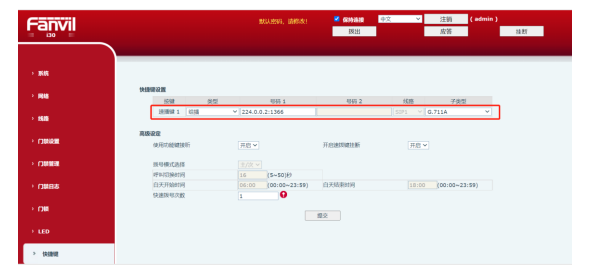
图 2 组播发送方配置示意图
2.2. 组播监听方配置
组播监听有自动监听和手动监听两种方式,下面将对每种方式做详细介绍。
2.2.1. 自动监听
当组播发起方发起组播时,设备会自动接听,此方式适用于所有设备,此处以电话对讲机 X210i 为例。
(1) 登录设备:此处将设备的 IP 地址在浏览器输入,输入账号名与密码进行登录(默认账号与密码均为 admin);
(2) 登录进界面,在界面“电话设置”--“组播”处,进行如下设定,如下图 3 所示;
①姓名:自定义,设置监听组播名字,接听组播时候显示在屏幕上,如果没有设置屏幕会直接显示 IP:Port;
②主机:端口号:设置监听组播的 IP 地址和端口号,中间用冒号隔开(IP 地址范围是 224.0.0.0 到 239.255.255.255,端口号最好设置 1024~65535 中间的);
③通道:默认为 0,如要设置通道,则需要与组播发送方的通道值设置一样;
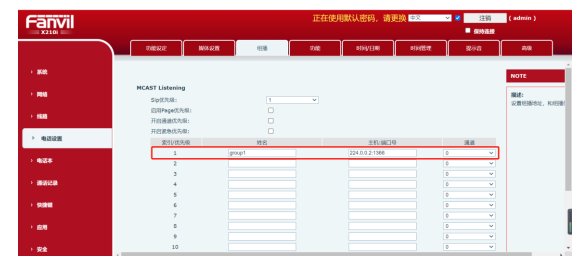
图 3 自动监听配置示意图
(3) 配置好监听的组播地址、端口和组播优先级之后当监听的组播发起组播时,电话对讲机自动接听并显示通话界面。
2.2.2. 手动监听
当组播发起方发起组播时,设备不会自动接听,需要按下功能键接听,此处以电话对讲机X210i 为例。
(1) 登录进界面,在界面“快捷键”--“快捷键设置”处,进行如下设定,如下图 4所示;
①类型:选择“MCAST Listening”,表示组播监听方;
②姓名:监听组播的名字,可自定义;
③值:组播地址:组播端口号,中间用冒号隔开(IP 地址范围是 224.0.0.0 到239.255.255.255,端口号最好设置 1024~65535 中间的),此处以 224.0.0.1:1366 为例;
如果要使用通道值,则号码 1 处格式为:组播地址:组播端口号:通道值,不写通道值则默认通道值为 0。
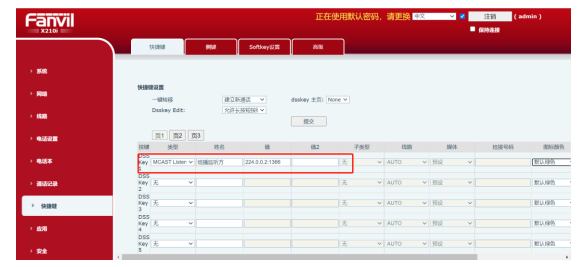
图 4 手动监听配置示意图
(2) 配置好上述内容后,当组播发送方发起组播时,此时设备按键会显示绿色,按下按键即接收组播后,电话对讲机显示组播界面,功能键显示红色
